Créer un avatar 3D dans Microsoft Teams en quelques étapes
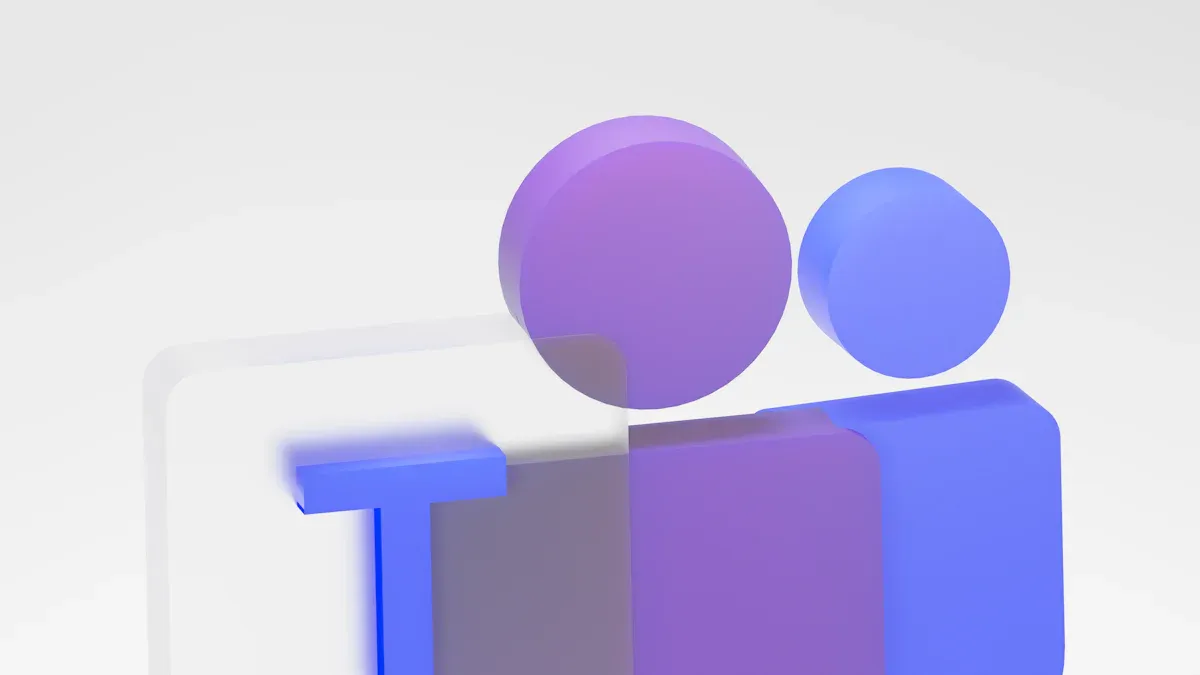
Créer un avatar 3D dans Microsoft Teams comment creer avatar 3d vous permet de personnaliser vos réunions. Cette approche favorise l'engagement et la motivation des collaborateurs. Les avatars rendent les interactions plus ludiques et préservent l'anonymat. Vous pouvez ainsi maintenir une connexion personnelle tout en rendant vos réunions virtuelles plus efficaces.
Points Clés
Mettez à jour Microsoft Teams pour utiliser les avatars 3D. Cela vous donne les outils pour améliorer votre expérience.
Choisissez un modèle parmi les 36 disponibles. Personnalisez l'apparence de votre avatar pour montrer qui vous êtes.
Utilisez votre avatar en réunion pour rendre les échanges plus intéressants. Soyez expressif et choisissez un look adapté au travail.
Activer les fonctionnalités nécessaires dans Microsoft Teams comment creer avatar 3d
Avant de créer votre avatar 3D, vous devez activer certaines fonctionnalités dans Microsoft Teams. Cela garantit que vous disposez des outils nécessaires pour personnaliser votre expérience.
Vérifier les mises à jour de Teams
Pour commencer, assurez-vous que votre version de Microsoft Teams est à jour. Les mises à jour apportent souvent de nouvelles fonctionnalités et améliorations. Voici comment procéder :
Ouvrez Microsoft Teams.
Cliquez sur votre photo de profil en haut à droite.
Sélectionnez Vérifier les mises à jour. Teams téléchargera automatiquement les mises à jour disponibles.
Une fois que vous avez vérifié que votre application est à jour, vous pouvez activer la version Preview de Teams. Cela vous permettra d'accéder à la fonctionnalité de création d'avatar 3D. Vous pouvez également ajouter l’application Avatar pour commencer à créer votre avatar.
Accéder aux paramètres d'avatar
Après avoir activé les fonctionnalités nécessaires, vous pouvez accéder aux paramètres d'avatar. Pour cela, suivez ces étapes simples :
Lancez Microsoft Teams et allez dans les paramètres.
Sélectionnez l'option Avatar.
Choisissez un modèle parmi les 36 proposés.
Cliquez sur Personnaliser pour configurer les caractéristiques de votre avatar, telles que la morphologie, le visage, les cheveux, et la garde-robe.
Une fois que vous avez terminé la personnalisation, n'oubliez pas de cliquer sur Enregistrer. Cela vous permettra de conserver votre avatar pour l'utiliser lors de vos réunions. Les avatars offrent une personnalisation qui reflète votre personnalité, tout en préservant votre vie privée lors des interactions.
Astuce : Utilisez votre avatar pour ajouter une touche de fun à vos réunions. Les avatars affichent des expressions et des gestes, rendant vos échanges plus engageants.
Étapes pour créer votre avatar 3D
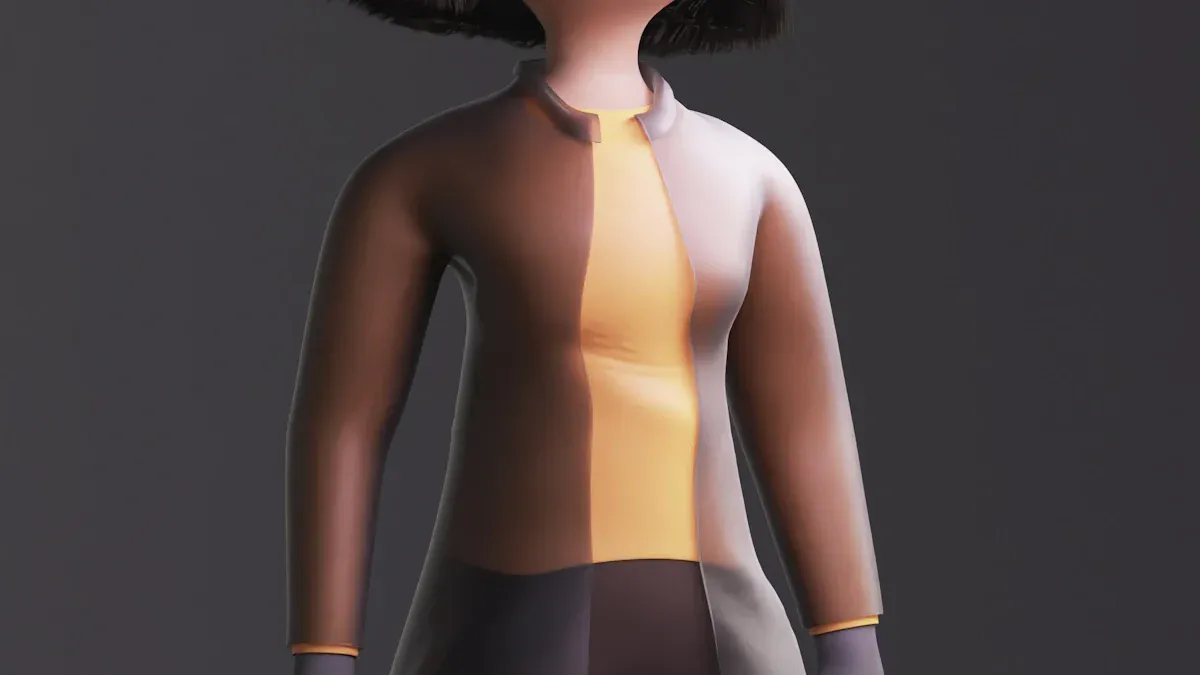
Créer votre avatar 3D dans Microsoft Teams est un processus simple et amusant. Suivez ces étapes pour donner vie à votre représentation virtuelle.
Choisir un modèle de base
Commencez par choisir un modèle de base pour votre avatar. Microsoft Teams propose 36 modèles différents. Ces modèles servent de point de départ pour votre création. Sélectionnez celui qui vous plaît le plus. Cela vous permettra de personnaliser votre avatar selon vos préférences.
Personnaliser l'apparence
Une fois que vous avez choisi votre modèle, il est temps de personnaliser l'apparence de votre avatar. Vous pouvez modifier plusieurs éléments, tels que :
Morphologie : Ajustez la taille et la forme de votre avatar.
Visage : Choisissez la forme du visage, la couleur de la peau et d'autres caractéristiques.
Cheveux : Sélectionnez la coiffure et la couleur qui vous représentent le mieux.
Garde-robe : Habillez votre avatar avec des vêtements qui reflètent votre style personnel.
Les avatars ne sont pas seulement des images. Ils représentent une extension de votre identité. La personnalisation permet de choisir une apparence qui masque vos complexes et renforce vos traits préférés. Cela contribue à un attachement émotionnel plus fort à votre avatar.
Enregistrer et finaliser l'avatar
Après avoir terminé la personnalisation, n'oubliez pas d'enregistrer votre avatar. Cliquez sur le bouton Enregistrer pour conserver vos modifications. Vous pourrez ensuite utiliser votre avatar lors de vos réunions. Pour cela, sélectionnez votre avatar en cliquant sur "Effets et avatars" dans les paramètres de Teams. Cela vous permettra d'appliquer votre avatar lors de vos interactions.
Note : Assurez-vous que votre client Microsoft Teams est en mode "preview" pour accéder à l'application "Avatars". Cela nécessite des modifications dans le Centre d'administration Microsoft Teams.
Utiliser votre avatar lors des réunions
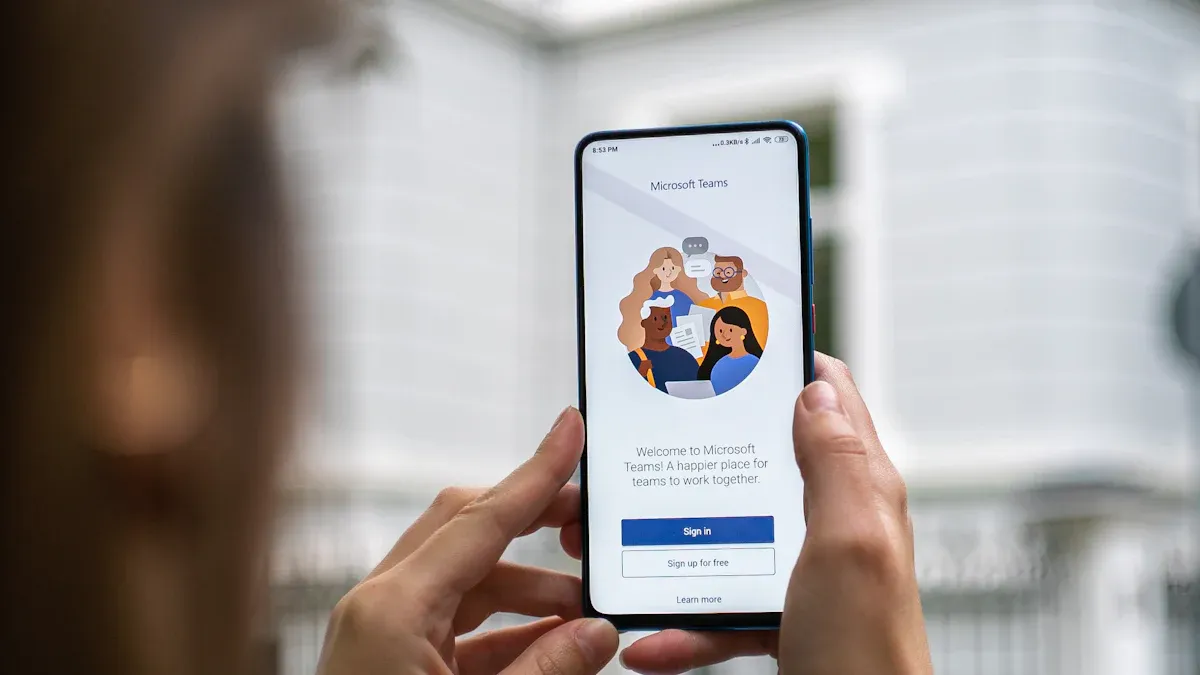
Une fois que vous avez créé votre avatar 3D, il est temps de l'utiliser lors de vos réunions. Cela rend vos interactions plus dynamiques et engageantes. Voici comment procéder.
Sélectionner l'avatar dans les paramètres
Pour utiliser votre avatar, commencez par le sélectionner dans les paramètres de Microsoft Teams. Voici les étapes à suivre :
Ouvrez Microsoft Teams.
Allez dans les paramètres en cliquant sur votre photo de profil.
Sélectionnez l'option Effets et avatars.
Choisissez votre avatar dans la liste.
Cette sélection vous permet d'afficher votre avatar pendant les réunions. Cela crée une atmosphère plus conviviale et interactive.
Conseils pour une utilisation efficace
Pour maximiser l'impact de votre avatar, suivez ces conseils :
Soyez expressif : Utilisez les expressions et les gestes de votre avatar pour communiquer vos émotions. Cela favorise une communication non verbale développée.
Personnalisez votre avatar : Investissez du temps pour personnaliser votre avatar. Cela améliore votre engagement et rend vos interactions plus authentiques.
Restez professionnel : Bien que les avatars soient amusants, gardez à l'esprit le contexte de la réunion. Choisissez une apparence qui reste appropriée.
Des études montrent que l'utilisation d'avatars 3D favorise des interactions plus riches. Les utilisateurs investissent dans leur avatar, ce qui améliore l'engagement. La communication non verbale émerge et se structure autour de rituels similaires à ceux des réunions physiques. En intégrant votre avatar, vous créez une expérience plus immersive et stimulante.
Astuce : N'hésitez pas à utiliser des émoticônes et des mouvements avec votre avatar pour rendre vos réunions encore plus vivantes. Cela peut rendre vos échanges plus engageants et mémorables.
En suivant ces étapes simples, vous pouvez créer un avatar 3D qui vous représente parfaitement dans Microsoft Teams. La personnalisation de votre avatar permet de vous exprimer de manière authentique. Cela réduit la fatigue liée à l'utilisation de la vidéo et augmente l'engagement lors des réunions. Amusez-vous à personnaliser votre expérience ! 🎉
FAQ
Comment puis-je modifier mon avatar après l'avoir créé ?
Vous pouvez retourner dans les paramètres d'avatar pour personnaliser votre avatar à tout moment. Sélectionnez simplement Modifier pour apporter des changements.
Les avatars 3D fonctionnent-ils sur toutes les plateformes ?
Non, les avatars 3D ne sont disponibles que sur certaines versions de Microsoft Teams. Assurez-vous d'utiliser la version la plus récente.
Puis-je utiliser mon avatar dans des appels vidéo ?
Oui, vous pouvez utiliser votre avatar lors des appels vidéo. Cela rend vos interactions plus amusantes et engageantes.
Voir également
Comment Mettre Un Avatar Sur Votre Profil Instagram
Manuel Pour Incorporer ChatGPT Dans Microsoft Word
Instructions Pour Réaliser Un Diaporama Sur Canva En 2025
Les Obstacles De L'IA Pour Produire Des Images Réalistes
Microsoft Et OpenAI Élargissent Leur Collaboration Avec Des Initiatives

